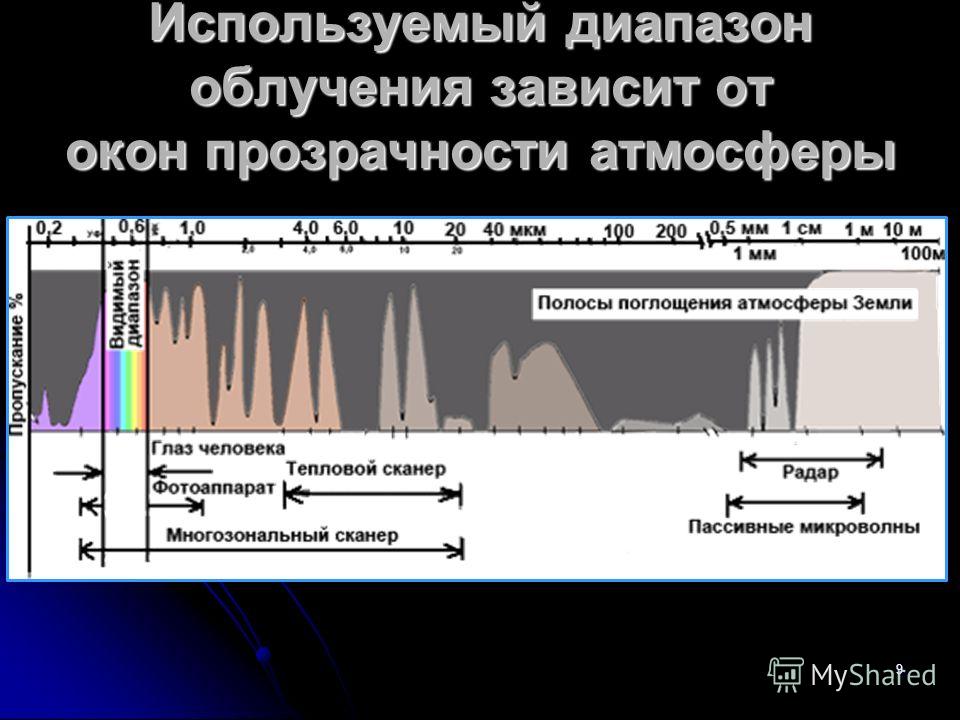Окно прозрачности: Окно прозрачности оптического волокна
Окно прозрачности оптического волокна
- Главная
Окно прозрачности оптического волокна – это длина волны, распространяясь на которой сигнал затухает меньше чем на других длинах волн. Для простоты понимания сути процесса, рекомендую обратить внимание на обычное оконное стекло: если оно чистое (прозрачное) то свет в него проходит легко.
На самом деле оптическое волокно имеет не одно, а несколько окон прозрачности, основные и самые используемые из них находятся на длинах волн 850 нм, 1300 нм, 1550 нм.
Рисунок 1 – окна прозрачности ступенчатого оптического волокна
Реже используются волокна с четвертым (1580 нм) и пятым (1400 нм) окнами прозрачности. А для построения систем волнового уплотнения на магистральных ВОЛС все чаще используются волокна имеющие хорошую прозрачность во всём ближнем инфракрасном диапазоне.
Рисунок 2 – спектральные диапазоны оптического волокна
На сегодня утверждены следующие спектральные диапазоны в интервале 1260…1675 нм
| Обозначение |
Диапазон, нм
| Наименование (рус) | Наименование (англ) |
| O | 1260…1360 | Основной | Original |
| E | 1360…1460 | Расширенный | Extended |
| S | 1460…1530 | Коротковолновый | Short wavelength |
| C | 1530…1565 | Стандартный | Conventional |
| L | 1565…1625 | Длинноволновый | Long wavelength |
| U | 1625…1675 | Сверхдлинноволновый | Ultra-long wavelengh |
Говоря про длины волн и окна прозрачности сам собой напрашивается вопрос: – где вообще находятся эти длины волн, как это представить визуально? Для начала обозначим, что длина волны – это величина обратная к частоте. λ = 1/F. Единица измерения длины волны – нм (нано метр), что равно 10−9 метра. Весь частотный диапазон можно разделить на: спектр низких частот (телефонные аппараты), высоких частот (радио, телевидение), микроволновый диапазон (микроволновые печи, мобильные телефоны, WiFi), оптический диапазон, спектр рентгеновского излучения.
λ = 1/F. Единица измерения длины волны – нм (нано метр), что равно 10−9 метра. Весь частотный диапазон можно разделить на: спектр низких частот (телефонные аппараты), высоких частот (радио, телевидение), микроволновый диапазон (микроволновые печи, мобильные телефоны, WiFi), оптический диапазон, спектр рентгеновского излучения.
Рисунок 3 – распределение частотного диапазона
Рассмотрим оптический диапазон более детально. Он разделяется на ультрафиолетовый, видимый и инфра красный. Известно, что белый солнечный свет при помощи дифракционной решетки легко разделяется на 7 цветов. Тепло же, которое мы ощущаем находясь под солнцем – это поток излучения в инфра красном диапазоне, называемый еще “тепловым”. Все рабочие длины волн, на которых осуществляется передача информации в оптическом волокне, находятся как раз в инфра красном диапазоне. Такое излучение не безопасно для человека, поэтому при работе с оборудованием ВОЛС требуется тщательное соблюдение правил техники безопасности.
Рисунок 4 – распределение длин волн оптического диапазона
Видео обзор спектров излучения “Пределы света. Что такое свет и цвет?”
Видео запись вебинара “Теоретические основы передачи информации в ВОЛС”
Чтобы задать вопрос докладчику вебинара отправьте письмо на адрес: [email protected]
Стенограмма вебинара «Механизмы возникновения потерь и отражений сигнала в оптическом волокне»
0:09:09
Может быть, вы помните из курса школы или института, что оптическое волокно или частицы оптического волокна иногда проявляют свои свойства как частица, а иногда как волна. Это так называемый корпускулярно-волновой дуализм. Как волна, свет проявляет себя. Собственно, как и все другие электромагнитные волны, они состоят из электрической магнитной составляющей, которая имеет все те же параметры: частота, период.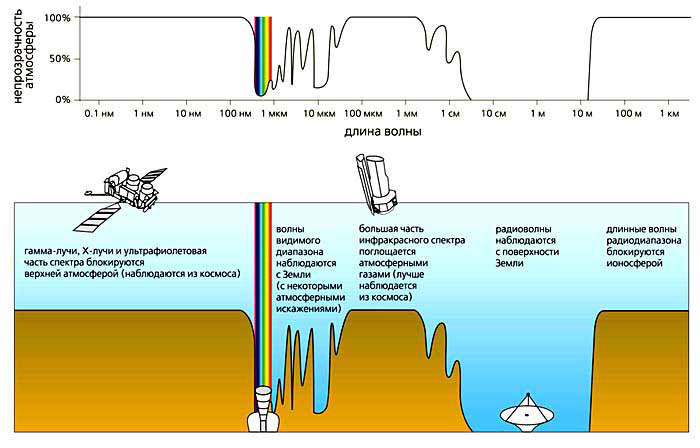 Электрическая магнитная составляющая находится в ортогональных проекциях относительно друг друга. Рассмотрение в таком виде достаточно сложно, поэтому далее мы будем использовать представление частицы света фотона как частицы. Это не повлияет на наше понимание, но зато облегчит существенно.
Электрическая магнитная составляющая находится в ортогональных проекциях относительно друг друга. Рассмотрение в таком виде достаточно сложно, поэтому далее мы будем использовать представление частицы света фотона как частицы. Это не повлияет на наше понимание, но зато облегчит существенно.
0:10:12
Начнём с того, в каком же диапазоне частот передаётся информация в оптическом волокне. Если рассмотреть, в общем, все частоты, то
- Низкочастотный спектр, в котором работают обычные телефонные аппараты 0,3-3,4 кГц.
- Высокочастотный спектр: телевидение, радио.
- Микроволновый диапазон: микроволновые печи, мобильные телефоны, Wi-Fi тоже в этом диапазоне работает.
- Оптический диапазон
- Спектр рентгеновского излучения.
0:10:52
Рассмотрим более подробно оптический диапазон. Он включает ультрафиолет, видимые длины волн (видимые цвета) и инфракрасный диапазон. Хочу привести небольшой пример. Вспомните, как летом на солнце мы чувствуем такие эффекты: во-первых, нам тепло, во-вторых, мы загораем. Ну и светло.
Вспомните, как летом на солнце мы чувствуем такие эффекты: во-первых, нам тепло, во-вторых, мы загораем. Ну и светло.
- Светло нам потому, что если все видимые цвета смешать, то получается белый свет, от которых нам и светло.
- Загораем из-за действия на нас ультрафиолетового света
- Тепло нам от воздействия света в инфракрасном сдиапазоне.
Поэтому я хочу, чтобы вы запомнили: инфракрасный свет или все длины волн, которые находятся в инфракрасном диапазоне, очень тёплые.
0:11:45
Поэтому если посмотреть в источник света, то это лазерный поток попадает на сетчатку глаза и может пережечь её. Очень жаркий такой поток. Поэтому не рекомендую и по технике безопасности всегда объясняю, что смотреть в источник нельзя и направлять его нельзя на отражающие предметы, на зеркало, металлические, глянцевые поверхности, чтобы оно не отразилось и не попало никому в глаза.
0:21:31
Чем же отличается одномодовое волокно от многомодового?
- Диаметр сердцевины.
 Одномодовое волокно имеет диаметр сердцевины — 9 мкм чаще всего, но иногда пишут 8 мкм, вообще 9 ± 2 мкм. У многомодового волокна диаметр сердцевины равен 50 мкм (новый стандарт) и 62,5 мкм (старый стандарт). Сейчас используются и те, и те, но 62,5 мкм как-то медленно уходит. Оболочка, что у одномодового, что и у многомодового волокна одинакового диаметра – 125 мкм.
Одномодовое волокно имеет диаметр сердцевины — 9 мкм чаще всего, но иногда пишут 8 мкм, вообще 9 ± 2 мкм. У многомодового волокна диаметр сердцевины равен 50 мкм (новый стандарт) и 62,5 мкм (старый стандарт). Сейчас используются и те, и те, но 62,5 мкм как-то медленно уходит. Оболочка, что у одномодового, что и у многомодового волокна одинакового диаметра – 125 мкм. - Рабочие длины волн, которые чаще всего используются. В одномодовом волокне: 1310-1550 нм, у многомодового: 850-1300 нм. Хотя если говорить про одномодовое волокно, которое используется, например, в пассивных оптических сетях, то там используют и другие длины волн – например, 1490 нм или 1625 нм.
- Тип источника: в одномодовом волокне используется лазер, на следующем слайде поймём почему, в многомодовом используется светодиод.
- Затухание в одномодовом волокне составляет 0,2-0,5 дБ/км, у одномодового – 1-3 дБ/км.
- Область применения: в телекоммуникациях в основном используется одномодовое волокно, а многомодовое чаще всего используется в локальных сетях, центрах обработки данных и т.
 д., в тех сетях, которые имеют небольшую протяжённость.
д., в тех сетях, которые имеют небольшую протяжённость.
0:23:23
Здесь хочу немножко разобрать понятие моды оптического волокна. Наверняка вы слышали фразы «Одномодовое волокно», «Многомодовое волокно». Что же такое мода? Если говорить простыми словами, то мода оптического волокна – это путь распространения одного из сигналов. Многомодовое волокно имеет диаметр сердцевины, как мы ранее говорили, 50 мкм или 62,5 мкм. Сердцевина одномодового – 8 мкм. Намного уже. Если светить светодиодом и в одномодовое и многомодовое волокно, ты мы видим, что в многомодовое волокно попадает несколько лучей и каждый из них имеет свою траекторию распространения, свой путь. Так как их здесь много, то это и есть многомодовое волокно. В одномодовом сердцевина очень узкая, поэтому туда попадает только один лучик. И такое волокно называется одномодовым.
0:25:11
Конечно, если таким образом светить, то мощность сигнала, который передаётся в данном случае по многомодовому кабелю или волокну, намного больше, чем мощность сигнала, который передаётся по одномодовому волокну. Поэтому в качестве источника света в одномодовых системах передач используется не светодиод, как здесь указано, а лазер. Он имеет более плотный спектр передачи.
Поэтому в качестве источника света в одномодовых системах передач используется не светодиод, как здесь указано, а лазер. Он имеет более плотный спектр передачи.
0:25:17
Сейчас мы видим спектральную характеристику. О мощности передачи говорит площадь участка импульса. Площади характеристик для светодиода и лазера примерно равны, отличается только их форма. Поэтому, за счёт разности диаметров сердцевин, в качестве источника света для многомодового волокна можно использовать даже светодиод. А в одномодовых ВОЛС — пользоваться только источником лазерного света.
Поэтому и применение таким образом распределилось. Многомодовые кабели связи используются, как я говорил, в локальных сетях и центрах обработки данных, в тех местах, где расстояния очень маленькие. По стандартам, где-то до 2 км, хотя можно и чуть больше. В таких случаях хоть потери и больше 1,3 дБ/км, но зато сама система стоит дешевле. Потому что лазер – устройство дорогое, а если вместо лазера использовать светодиод, то общая стоимость системы значительно удешевляется.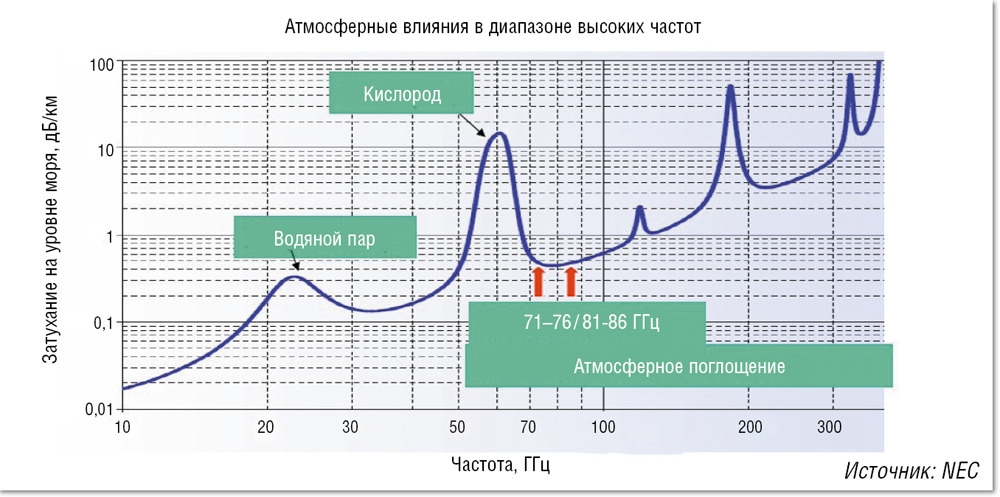 Поэтому если говорить про передачу информации на маленьких дистанциях, то это очень выгодное предложение. Тем более что никакие виды электромагнитных помех не влияют на это волокно. Соответственно, даже вопрос возникает: передать на 10 м или использовать высоко экранированный кабель 7-й категории или использовать оптическое волокно без всяких экранов? Всё равно информация передастся в очень хорошем качестве.
Поэтому если говорить про передачу информации на маленьких дистанциях, то это очень выгодное предложение. Тем более что никакие виды электромагнитных помех не влияют на это волокно. Соответственно, даже вопрос возникает: передать на 10 м или использовать высоко экранированный кабель 7-й категории или использовать оптическое волокно без всяких экранов? Всё равно информация передастся в очень хорошем качестве.
0:27:12
Окна прозрачности – это тоже очень важный параметр. Попытаюсь объяснить его тоже простыми словами. Что такое окно прозрачности? Это длина волны, на которой происходит минимальное затухание. Если окно прозрачное, то света проходит больше. Если окно непрозрачное, грязное, то света проходит меньше. То же самое и здесь. (Окна прозрачности на диаграмме находятся на длинах волн 850 нм (I), 1300 нм (II), 1550 нм (III).
Это характеристика для обычного оконного стекла. Если говорить про многомодовый кабель, то у многомодового кабеля затухание начинает повышаться примерно здесь (с длины волны 1300 нм) и примерно таким образом (презентатор показывает курсором мышки).
В одномодовом затухание распределяется таким образом. (презентатор показывает курсором мышки).
Поэтому в одномодовом используется 1310 нм, 1550 нм и выше – до 1650 нм. У одномодового – 850-1300 нм.
Смотрите также:
- Механизмы возникновения потерь и отражений сигнала в оптическом волокне
- Архитектура сети доступа. Распространенные и перспективные технологии.
- Преимущества и недостатки оптических волокон
- Производство оптических волокон. Основные этапы технологического процесса.
- Способы построения PON сети в коттеджном поселке
- Какие характеристики важны и какие не важны при выборе сварочного аппарата для оптических волокон?
Подписаться на рассылку статей
Заказать звонок
Имя *
Номер телефона *
E-mail *
Комментарий *
Согласие на отправку персональных данных *
* — Обязательное для заполнения
Окно прозрачности оптического волокна
Окно прозрачности оптического волокна
Залізний Гаррі – професійний інструментарій для монтажу та обслуговування кабельних систем!
+38 (044) 503-08-48
+38 (098) 305-74-01 Київстар
+38 (095) 543-59-12 Водафон
Кошик: пусто
Підписатись на новини!
Work. ua — наш партнер
ua — наш партнер
Політика конфіденційності та захисту персональних даних
Окно прозрачности оптического волокна – это длина волны, распространяясь на которой сигнал затухает меньше чем на других длинах волн. Для простоты понимания сути процесса, рекомендую обратить внимание на обычное оконное стекло: если оно чистое (прозрачное) то свет в него проходит легко.
На самом деле оптическое волокно имеет не одно, а несколько окон прозрачности, основные и самые используемые из них находятся на длинах волн 850 нм, 1300 нм, 1550 нм.
Рисунок 1 – окна прозрачности ступенчатого оптического волокна
Реже используются волокна с четвертым (1580 нм) и пятым (1400 нм) окнами прозрачности. А для построения систем волнового уплотнения на магистральных ВОЛС все чаще используются волокна имеющие хорошую прозрачность во всём ближнем инфракрасном диапазоне.
Рисунок 2 – спектральные диапазоны оптического волокна
На сегодня утверждены следующие спектральные диапазоны в интервале 1260…1675 нм
| Обозначение |
Диапазон, нм
| Наименование (рус) | Наименование (англ) |
| O | 1260…1360 | Основной | Original |
| E | 1360…1460 | Расширенный | Extended |
| S | 1460…1530 | Коротковолновый | Short wavelength |
| C | 1530…1565 | Стандартный | Conventional |
| L | 1565…1625 | Длинноволновый | Long wavelength |
| U | 1625…1675 | Сверхдлинноволновый | Ultra-long wavelengh |
Говоря про длины волн и окна прозрачности сам собой напрашивается вопрос: – где вообще находятся эти длины волн, как это представить визуально? Для начала обозначим, что длина волны – это величина обратная к частоте. λ = 1/F. Единица измерения длины волны – нм (нано метр), что равно 10−9 метра. Весь частотный диапазон можно разделить на: спектр низких частот (телефонные аппараты), высоких частот (радио, телевидение), микроволновый диапазон (микроволновые печи, мобильные телефоны, WiFi), оптический диапазон, спектр рентгеновского излучения.
λ = 1/F. Единица измерения длины волны – нм (нано метр), что равно 10−9 метра. Весь частотный диапазон можно разделить на: спектр низких частот (телефонные аппараты), высоких частот (радио, телевидение), микроволновый диапазон (микроволновые печи, мобильные телефоны, WiFi), оптический диапазон, спектр рентгеновского излучения.
Рисунок 3 – распределение частотного диапазона
Рассмотрим оптический диапазон более детально. Он разделяется на ультрафиолетовый, видимый и инфра красный. Известно, что белый солнечный свет при помощи дифракционной решетки легко разделяется на 7 цветов. Тепло же, которое мы ощущаем находясь под солнцем – это поток излучения в инфра красном диапазоне, называемый еще “тепловым”. Все рабочие длины волн, на которых осуществляется передача информации в оптическом волокне, находятся как раз в инфра красном диапазоне. Такое излучение не безопасно для человека, поэтому при работе с оборудованием ВОЛС требуется тщательное соблюдение правил техники безопасности.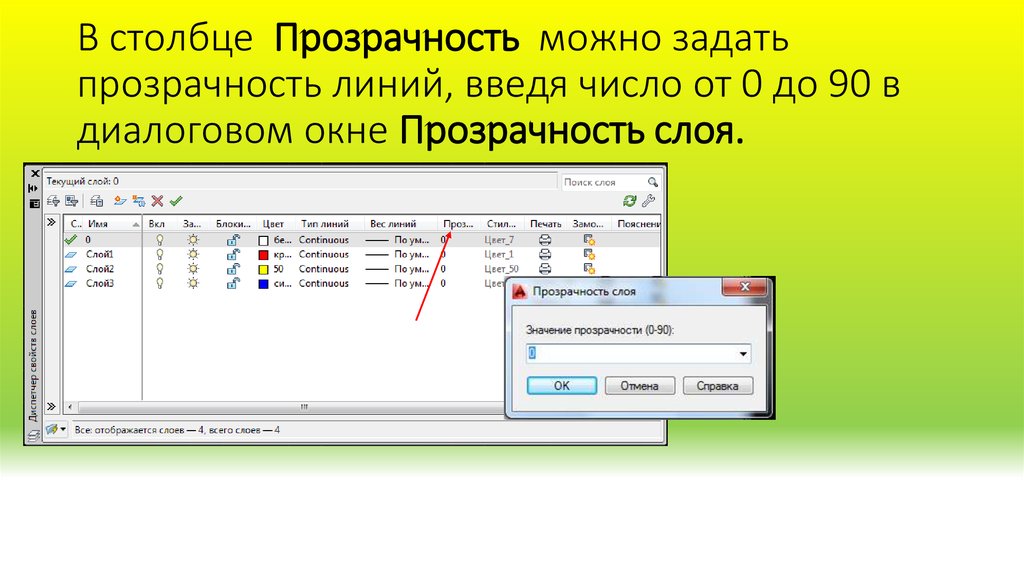
Рисунок 4 – распределение длин волн оптического диапазона
Видео обзор спектров излучения “Пределы света. Что такое свет и цвет?”
Видео запись вебинара “Теоретические основы передачи информации в ВОЛС”
Смотрите также:
- Производство оптических волокон. Основные этапы технологического процесса.
- Преимущества и недостатки оптических волокон
- Архитектура сети доступа. Распространенные и перспективные технологии
- Механизмы возникновения потерь и отражений сигнала в оптическом волокне
- Окно прозрачности оптического волокна
- Способы построения PON сети в коттеджном поселке
- Какие характеристики важны и какие не важны при выборе сварочного аппарата для оптических волокон?
- Сварочные аппараты для оптоволокна
- Оптические рефлектометры
- Оптические тестеры
- Чистка оптики
Заказать звонок
X
Оставьте свои контакты и наш специалист перезвонит Вам
в течение нескольких минут.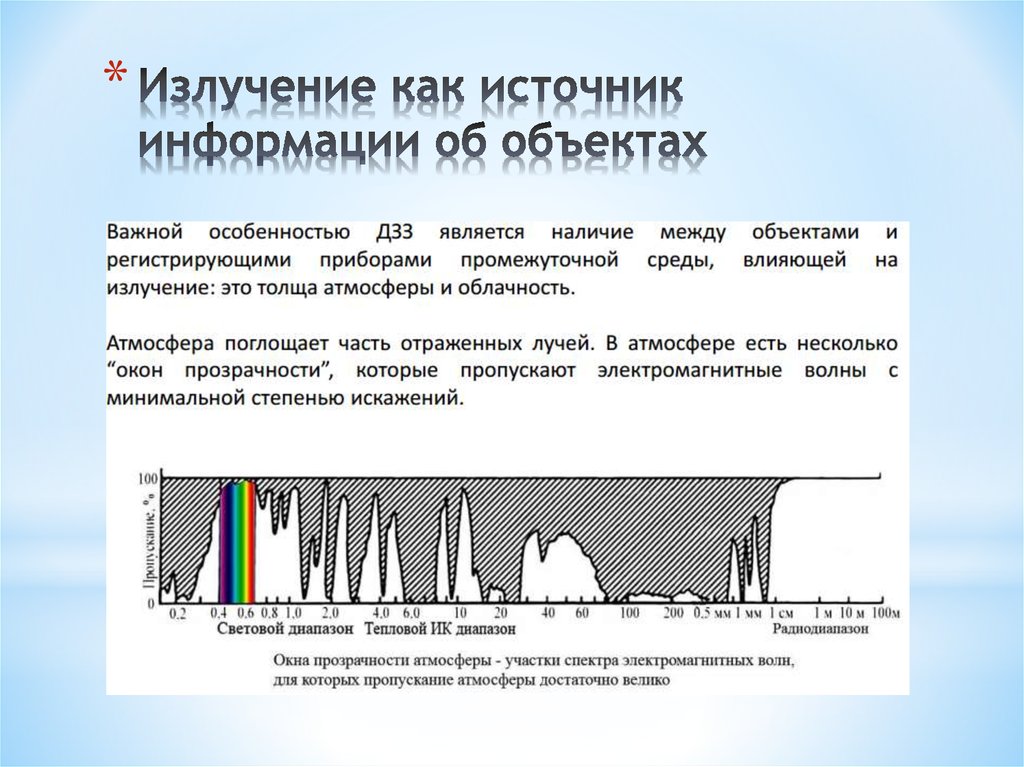
Время работы контакт-центра 9:00 – 18:00 (по Украине)
Ваше имя
Телефон
Комментарий
*
Отправить
Закрыть
Підписатись на новини!
© 2004-2023 «Залізний Гаррі» — Українa, м. Київ, вул. Старосільська 1У, 2 під’їзд, тел: +38 (044) 503-08-48, [email protected]
Всі права захищені. Передрук інформації можливий лише за згодою адміністратора та активному посиланні на джерело.
Как сделать Windows прозрачной в Windows 10
За прошедшие годы Windows Aero добавила несколько приятных эффектов в окна рабочего стола, но даже по сей день нет официального способа сделать окно прозрачным. К счастью, есть сторонние инструменты, которые могут помочь нам в достижении этой цели.
Давайте узнаем, как сделать окна прозрачными и где светит каждый инструмент.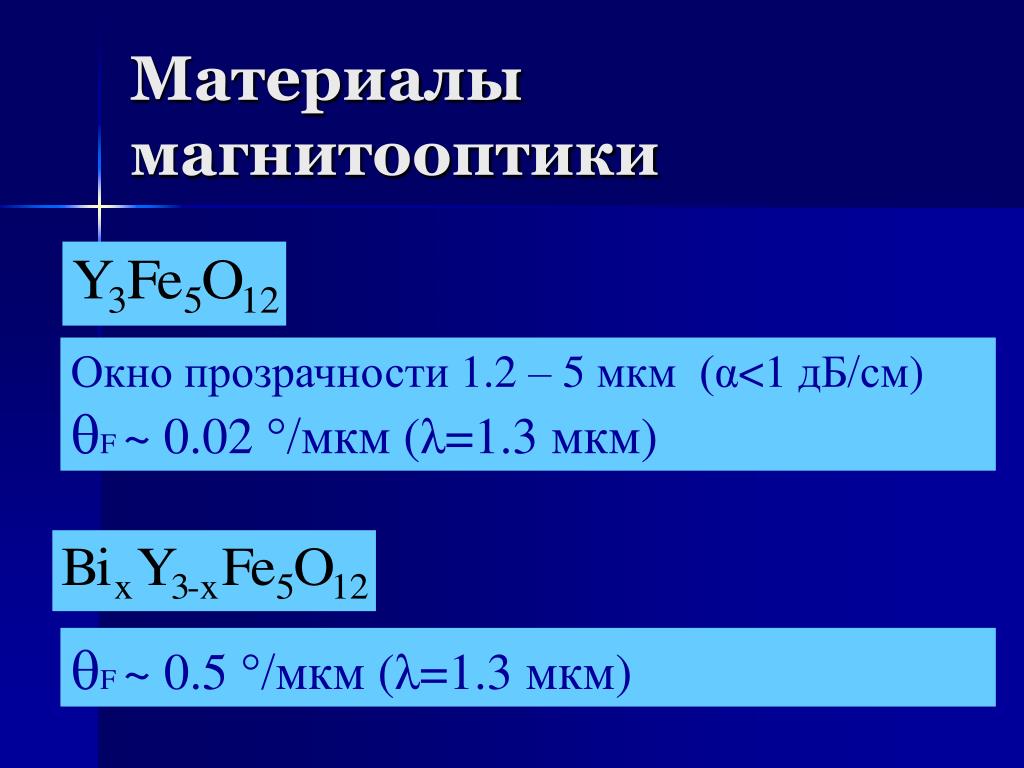
Мы не собираемся вам лгать; Glass2k — древнее программное обеспечение. В тот момент, когда вы загружаете страницу, вас атакуют сломанные панели Flash и огромный красный баннер, сообщающий, что разработка давным-давно остановлена.
Системные требования требуют, чтобы ваш компьютер имел ЦП 400 МГц, 64 МБ ОЗУ и графическую карту 8 МБ. В FAQ вы можете прочитать печальную новость о том, что этот проект на самом деле не будет разрабатываться для Windows 95 или 98. И все же, несмотря на свой возраст, он по-прежнему отлично работает на машине с Windows 10.
Связанный: Как получить тему Aero Glass в Windows 10
Если вы не любите устанавливать старые программы на свой компьютер, не волнуйтесь. Glass2K не требует установки; просто загрузите исполняемый файл размером 55 КБ и откройте его, чтобы запустить. Вы можете настроить его на автоматический запуск при запуске Windows, если считаете его особенно полезным.
Когда Glass2k загрузится, вам будут доступны несколько опций.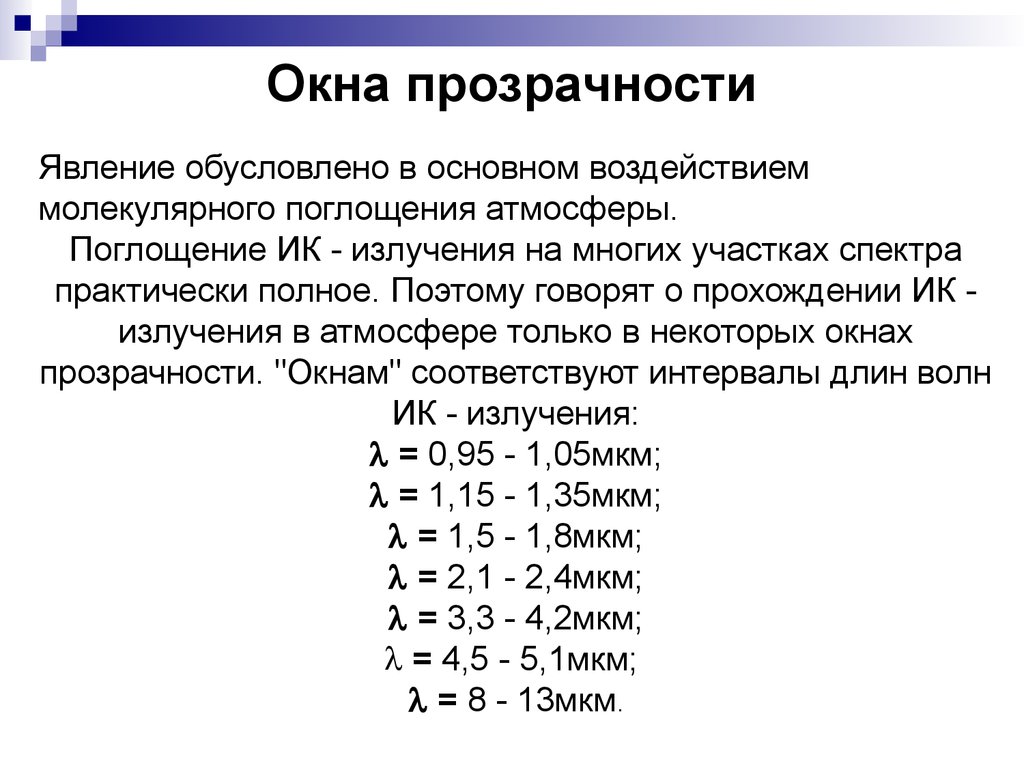 «Всплывающее окно прозрачности» позволяет вам установить ярлык для отображения окна настроек. Первая кнопка должна быть правой кнопкой мыши, но вы можете выбрать, какие другие кнопки нажимать при открытии окна.
«Всплывающее окно прозрачности» позволяет вам установить ярлык для отображения окна настроек. Первая кнопка должна быть правой кнопкой мыши, но вы можете выбрать, какие другие кнопки нажимать при открытии окна.
Если вы предпочитаете щелкать все правой кнопкой мыши, вместо этого вы можете использовать числа для настройки прозрачности. «Сочетания клавиш» позволяют установить горячую клавишу для мгновенной активации прозрачности. После того, как вы установили горячую клавишу, просто удерживайте ее и нажимайте цифровую клавишу от нуля до девяти.
В зависимости от числа, которое вы нажали, окно станет прозрачным до определенной степени. Клавиша 1 делает его максимально прозрачным, а клавиша 9 применяет наименьшую степень прозрачности. Нажатие клавиши 0 делает окно непрозрачным.
Здесь также можно настроить прозрачность панели задач. Просто сдвиньте синюю полосу влево и вправо, чтобы настроить прозрачность полосы. Если вам нравится эта функция, Glass2k — лишь одна из немногих программ, которые могут сделать панель задач прозрачной в Windows 10.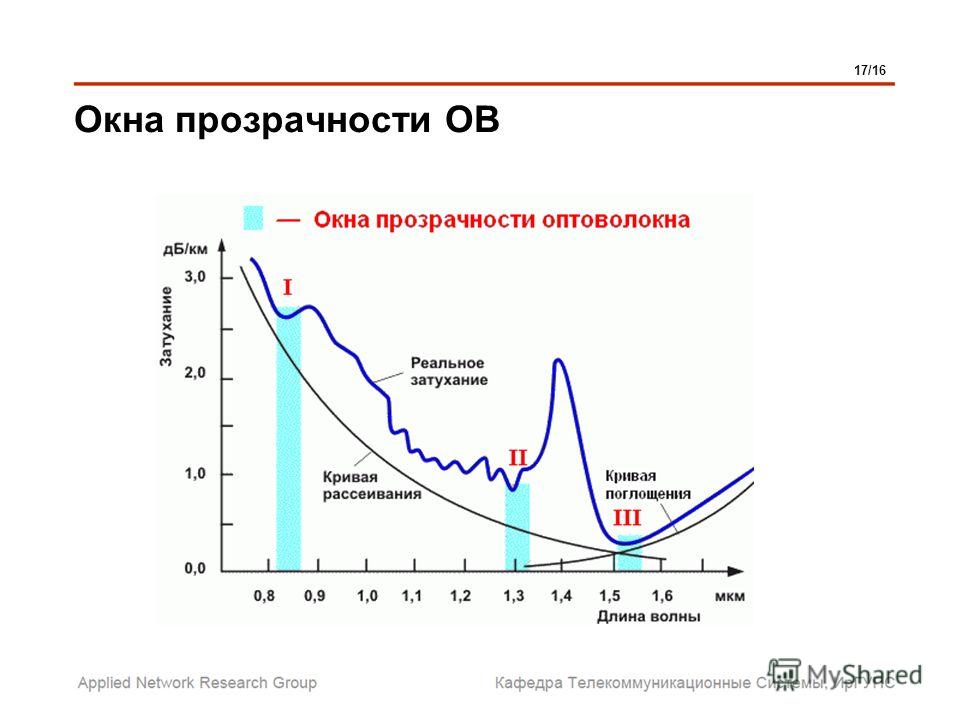
Скачать: Glass2k (бесплатно)
Peek Through — еще одна запись, выдержавшая испытание временем, хотя и более поздняя, чем Glass2k. Он вышел как версия 1.1.0.0 еще в 2010 году и с тех пор не получал обновлений. Опять же, несмотря на это, Peek Through по-прежнему очень хорошо работает с Windows 10.
После загрузки установите горячую клавишу, которая использует клавишу Windows на клавиатуре. Peek Through сообщит вам, если выбранная вами горячая клавиша конфликтует с другой, так что ищите, пока не найдете что-то бесплатное и работающее для вас. Затем нажмите горячую клавишу на окне, чтобы сделать его прозрачным или непрозрачным. Вы можете переключать степень прозрачности окна с помощью ползунка в приложении.
Сначала кажется, что это упрощенная версия Glass2k; тем не менее, у него есть отличная функция в рукаве. Если вы включите эту опцию, вы можете щелкнуть окна под прозрачным окном. Например, если у вас только один монитор, вы можете напечатать свой отчет в одном окне, сделать его прозрачным, а затем щелкнуть ссылку в браузере за ним, чтобы узнать, о чем писать дальше.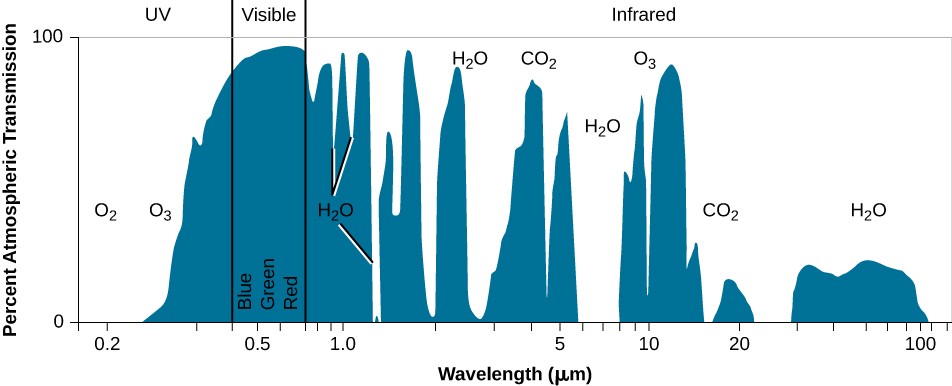
Скачать: Просмотреть (бесплатно)
Завершая наш исторический тур по программам прозрачности, у нас есть WindowTop. WindowTop все еще получает обновления на момент написания статьи и разработан с учетом современных версий Windows 10. Более старые версии Windows и Windows 10 по-прежнему могут загружать менее многофункциональную версию.
После загрузки WindowTop находится в верхней части окна и появляется только при наведении на него указателя мыши. WindowTop фокусируется не только на прозрачности окна; у него есть несколько приятных трюков в рукаве, таких как возможность закрепить окно наверху, сжать окна до невероятно маленького размера и инвертировать его цвета.
Вы можете активировать прозрачность окна одним из двух способов. Вы можете нажать сочетание клавиш (ALT+A, которое можно изменить, щелкнув значок на панели инструментов) или навести указатель мыши на верхнюю часть окна и щелкнуть появившуюся стрелку вниз, а затем выбрать «Непрозрачность».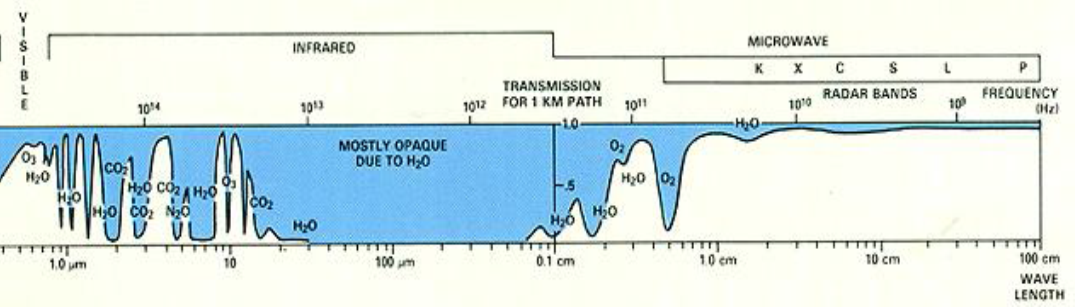 WindowTop также имеет функцию перехода по клику, которая есть у Peek Through.
WindowTop также имеет функцию перехода по клику, которая есть у Peek Through.
Скачать: WindowTop (бесплатно)
Для максимального управления прозрачностью вы не ошибетесь с Actual Transparent Window. Это программное обеспечение имеет множество опций, с которыми можно поиграться, поэтому вы можете настроить идеальное рабочее пространство для своего ПК.
Когда вы загружаете программное обеспечение, вы в первую очередь найдете параметры автоматической прозрачности. Они позволяют настроить поведение окон в определенных условиях. Вы хотите, чтобы окна запускались прозрачными? Вы хотите, чтобы все неактивные окна были прозрачными? Как насчет того, когда вы наводите на них курсор мыши? Вы можете включать и выключать эти параметры, а также устанавливать индивидуальные уровни прозрачности для каждого действия.
Если вам не нравится, что окна настраиваются сами по себе, вы всегда можете сделать это вручную. Совместимые окна будут иметь две кнопки вверху, которые переключают прозрачность, но если они будут мешать, вы можете удалить их с помощью параметра «Кнопки заголовка» в настройках. Вы также можете включить параметры прозрачности, чтобы они появлялись при щелчке правой кнопкой мыши или применялись при двойном щелчке строки заголовка.
Вы также можете включить параметры прозрачности, чтобы они появлялись при щелчке правой кнопкой мыши или применялись при двойном щелчке строки заголовка.
В приложении также есть «Призрачный режим». При активации вы можете нажимать на элементы за окном, как если бы его там не было, но вы все равно можете взаимодействовать с ним через клавиатуру. Это позволяет вам нажимать на окна под прозрачным текстовым процессором, продолжая печатать в документе.
Actual Transparent Window — фантастический инструмент; к сожалению, это единственная запись в этом списке, которая требует оплаты для использования навсегда. Вы можете попробовать его в течение недели, после чего полная версия будет стоить 19,95 долларов. Если вы купили его и он вам не понравился, у вас есть 30 дней, чтобы получить возмещение; таким образом, у вас есть месяц и одна неделя, чтобы решить, подходит ли это вам без риска.
Скачать: Actual Transparent Window ($19,95, доступна бесплатная пробная версия)
Как сделать так, чтобы Windows 10 работала на вас лучше
Если вам нравится звук прозрачных окон, вы будете разочарованы тем, что Windows 10 предлагает по умолчанию.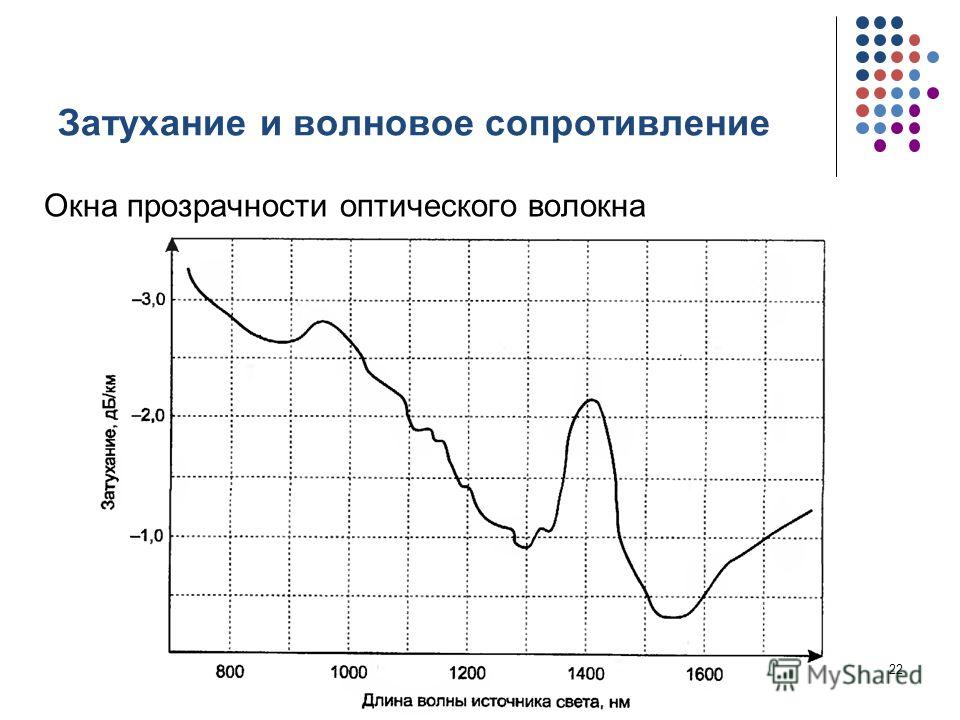 К счастью, существует множество сторонних инструментов, которые могут помочь вам в достижении этой цели, даже если они уже устарели!
К счастью, существует множество сторонних инструментов, которые могут помочь вам в достижении этой цели, даже если они уже устарели!
Как сделать окна прозрачными в Windows 11/10
Windows 11/10 поставляется с эффектами прозрачности , позволяющими сделать панель задач и меню «Пуск» полупрозрачными. Но в Windows 11/10 нет встроенной функции, которая делает открытые окна (например, папку, браузер, приложение и т. д.) или выбранное окно полностью прозрачным. Поэтому в этой статье мы рассмотрели несколько бесплатных инструментов, которые помогут вам сделать окна прозрачными в Windows 11/10 . Некоторые из бесплатных программ в этом списке являются переносимыми, а некоторые доступны в виде установочных файлов.
В этом списке мы рассмотрели 5 бесплатных инструментов, позволяющих сделать окна полностью прозрачными на компьютерах с Windows 11/10. Это:
- Glass2k
- Прозрачные окна
- TranspWnds
- Crystal XP
- Vitrite.

Давайте проверим эти инструменты один за другим.
1] Glass2k
Glass2k — это портативное программное обеспечение. Просто скачайте его с официального сайта и дважды щелкните по нему, чтобы запустить. Он запускается в системном трее панели задач. Теперь щелкните правой кнопкой мыши значок Glass2k на панели задач и выберите Settings . Открыв его настройки, вы можете изменить горячие клавиши, чтобы сделать окна прозрачными.
Glass2k предлагает уровни прозрачности от 1 до 9. Число 1 соответствует наивысшей степени прозрачности, а 9 — самой низкой степени прозрачности. 0 отключает эффект прозрачности.
Он также имеет другие настройки, которые вы можете изменить в соответствии с вашими требованиями. Например, ползунок «Прозрачность панели задач» этого инструмента позволяет изменить уровень прозрачности панели задач вашего компьютера.
После запуска Glass2k будет постоянно работать в фоновом режиме.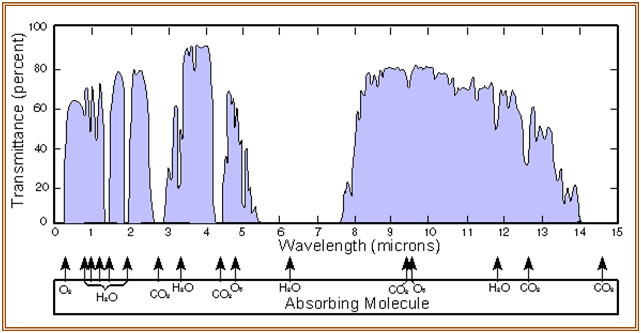 Поэтому, чтобы закрыть его, вам нужно щелкнуть правой кнопкой мыши по его значку в системном трее и выбрать Exit .
Поэтому, чтобы закрыть его, вам нужно щелкнуть правой кнопкой мыши по его значку в системном трее и выбрать Exit .
Вы можете скачать Glass2k с chime.tv.
2] Прозрачные окна
Прозрачные окна — это очень простое программное обеспечение, не имеющее дополнительных функций. Вы можете использовать его только для того, чтобы сделать окна прозрачными на вашем компьютере с Windows 11/10. Он имеет ползунок прозрачности, который изменяет уровень прозрачности от 0 до 255 . В то время как 255 — это минимальный уровень прозрачности, 0 — это самый высокий уровень прозрачности. Возможно, вам будет немного сложно использовать его в первый раз. Поэтому мы объясняем здесь, как использовать этот инструмент.
Требуется заголовок, класс и идентификатор окна, которое вы хотите сделать прозрачным. Нажмите на Найдите кнопку Window и поместите курсор мыши на окно, которое вы хотите сделать прозрачным. После этого он автоматически определяет заголовок, класс и идентификатор этого окна.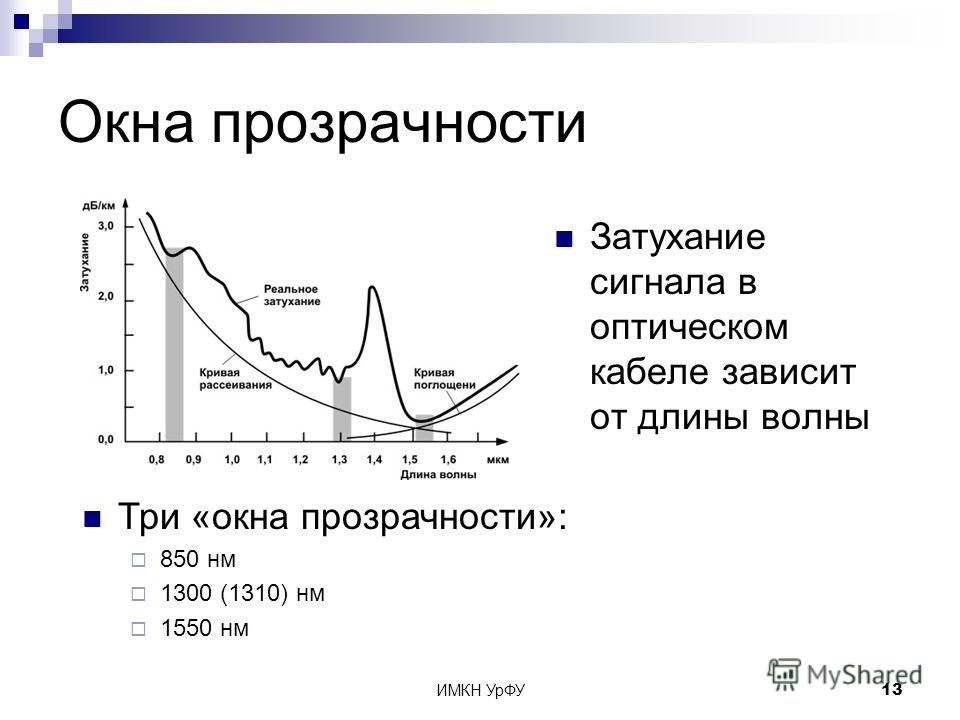
Обычно он обнаруживает окно, когда вы наводите курсор либо на его верхнюю часть, либо на его края. Когда он обнаруживает окно, он показывает его заголовок, класс и идентификатор. Теперь щелкните это окно и отрегулируйте ползунок прозрачности, доступный в этом инструменте.
Если вы хотите сделать все окна прозрачными, просто нажмите на кнопку Установить прозрачность для всех окон кнопка.
Этот инструмент доступен для загрузки на сайте softpedia.com.
3] TranspWnds
TranspWnds — еще одно портативное программное обеспечение в этом списке, позволяющее сделать открытыми приложения или программы прозрачными.
По умолчанию горячие клавиши для изменения эффекта прозрачности в конкретном окне: Колесо прокрутки мыши + Alt. Но, если хотите, вы можете изменить сочетание клавиш или горячую клавишу, чтобы применить эффект прозрачности. Для этого запустите этот инструмент, щелкните правой кнопкой мыши значок на панели задач этого инструмента, а затем выберите Опции .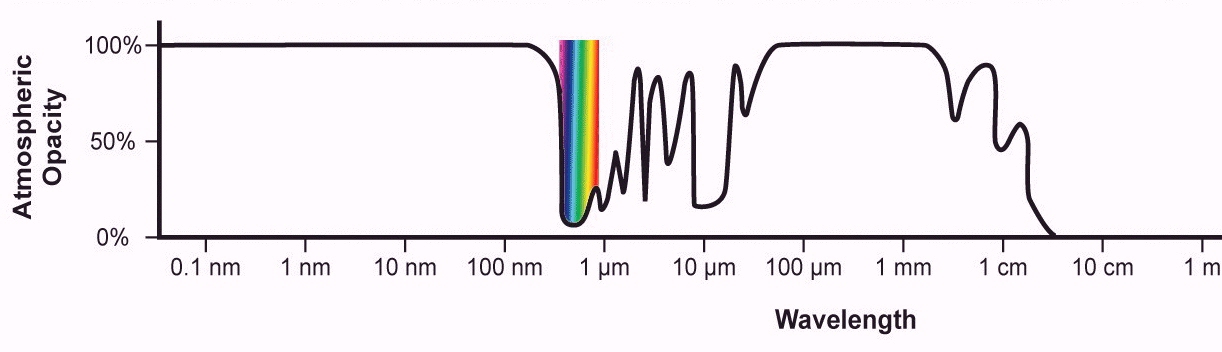
В окне «Параметры» вы можете изменить горячие клавиши для различных действий, выбрать минимальный уровень прозрачности, выбрать, должно ли это программное обеспечение запускаться при запуске, и т. д.
Посетите softpedia.com, чтобы загрузить TransWnds.
4] Crystal XP
Используя этот инструмент Crystal XP, вы можете установить уровень прозрачности открытых приложений от 1 (самый низкий) до 9 (самый высокий). Уровень 0 отключает эффект прозрачности для определенного окна.
По умолчанию горячей клавишей для применения эффекта прозрачности является Ctrl + (от 0 до 9) . Вы можете изменить эту горячую клавишу, используя настройки этого инструмента. Для этого запустите этот инструмент, щелкните правой кнопкой мыши значок на панели задач и выберите параметр Восстановить . После этого вы можете установить горячие клавиши и другие параметры.
Инструмент Crystal XP также отображает процент использования ЦП при наведении курсора мыши на значок на панели задач, что является хорошей функцией. Возьмите его с softpedia.com.
Возьмите его с softpedia.com.
5] Vitrite
Vitrite — это очень простой и понятный инструмент, позволяющий сделать открытые программы прозрачными. После его установки дважды щелкните файл приложения, чтобы запустить его. Как и некоторые другие инструменты, описанные в этом списке, он также позволяет установить уровень прозрачности от 9 до 1. Уровень 1 — это самый высокий эффект прозрачности, а 9 — самый низкий эффект прозрачности. 0 отключает прозрачность окна.
Горячие клавиши по умолчанию для применения эффектов прозрачности к определенному окну: Ctrl+Shift+(от 1 до 9) . Нажмите Ctrl+Shift+0 , чтобы отключить эффект прозрачности. Однако эта горячая клавиша для отключения эффекта прозрачности у меня не сработала. Если у вас тоже не работает, просто закройте прозрачное окно. Когда вы запустите то же окно в следующий раз, эффект прозрачности для него будет равен 0.
Посетите softpedia.com, чтобы загрузить его.
Как сделать экран Windows прозрачным?
Вы можете сделать любое открытое окно прозрачным на вашем компьютере с Windows 11/10 с помощью бесплатных инструментов, доступных в Интернете.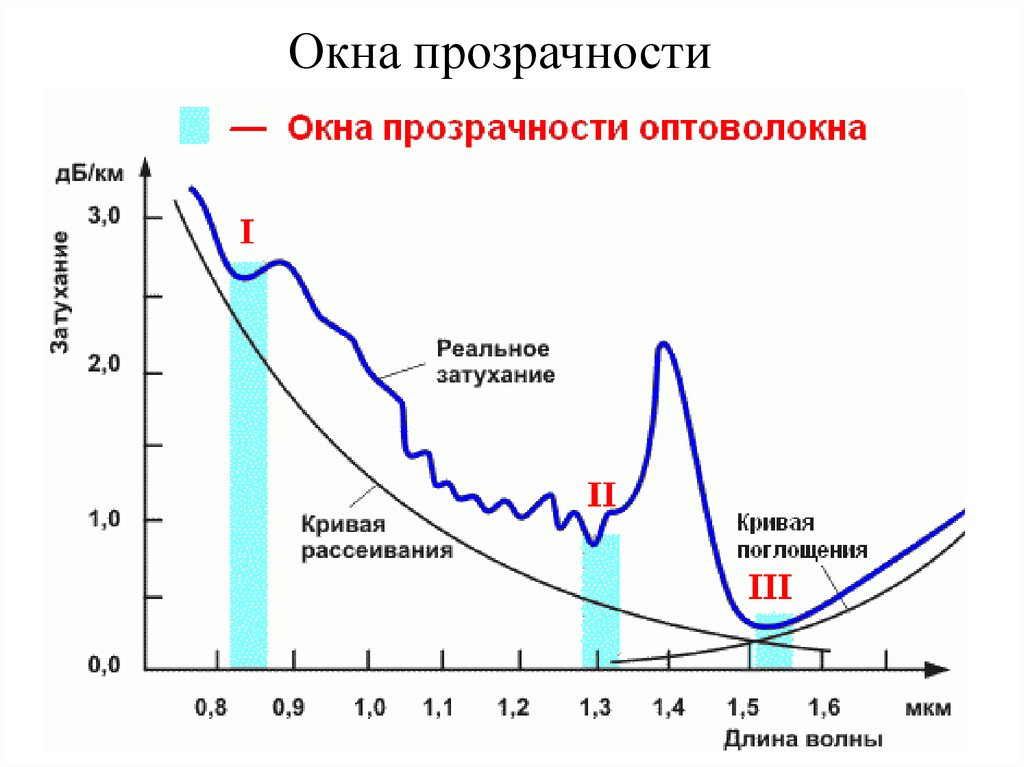
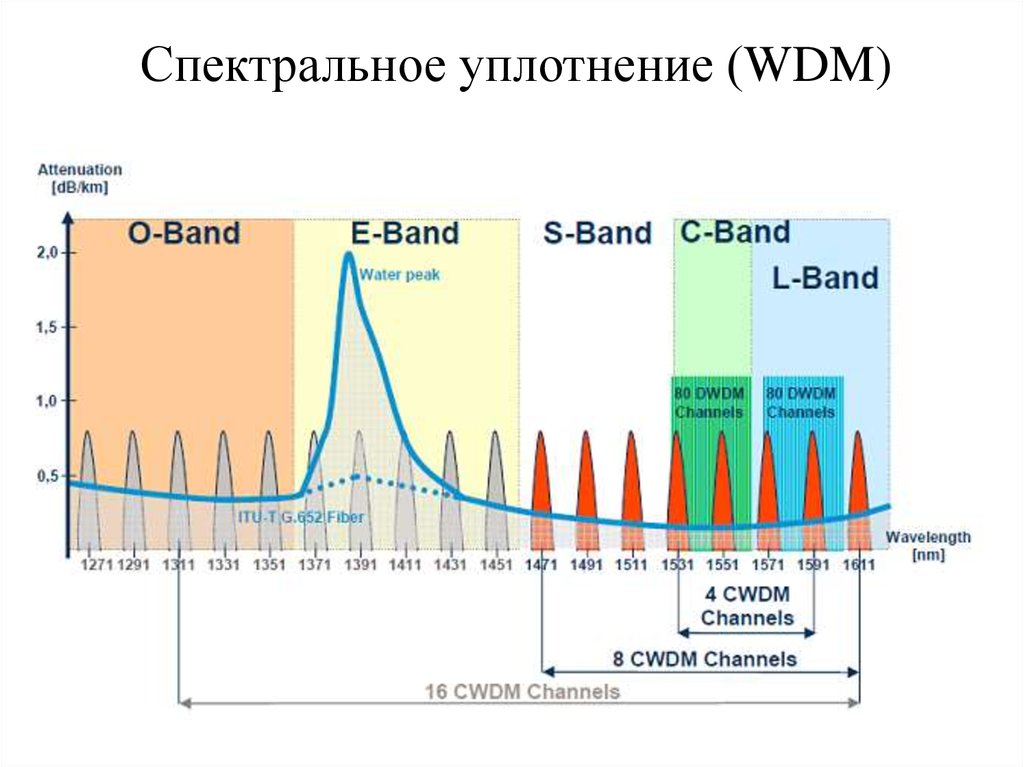 Одномодовое волокно имеет диаметр сердцевины — 9 мкм чаще всего, но иногда пишут 8 мкм, вообще 9 ± 2 мкм. У многомодового волокна диаметр сердцевины равен 50 мкм (новый стандарт) и 62,5 мкм (старый стандарт). Сейчас используются и те, и те, но 62,5 мкм как-то медленно уходит. Оболочка, что у одномодового, что и у многомодового волокна одинакового диаметра – 125 мкм.
Одномодовое волокно имеет диаметр сердцевины — 9 мкм чаще всего, но иногда пишут 8 мкм, вообще 9 ± 2 мкм. У многомодового волокна диаметр сердцевины равен 50 мкм (новый стандарт) и 62,5 мкм (старый стандарт). Сейчас используются и те, и те, но 62,5 мкм как-то медленно уходит. Оболочка, что у одномодового, что и у многомодового волокна одинакового диаметра – 125 мкм. д., в тех сетях, которые имеют небольшую протяжённость.
д., в тех сетях, которые имеют небольшую протяжённость.